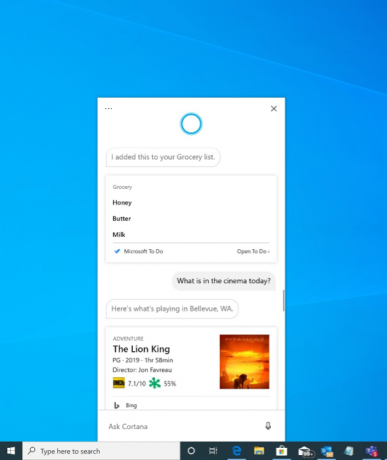Windows 10 Build 18945 (20H1, Fast Ring)
O nouă versiune Insider Preview a Windows 10 ajunge pe serverele Windows Update. Dacă sunteți Windows Insider în Fast Ring, dispozitivul dvs. va fi actualizat la Build 18945 din filiala 20H1.
Publicitate
Iată principalele modificări introduse în Windows 10 Build 18945.
Vă prezentăm o nouă experiență Cortana pentru Windows 10
Începem să lansăm o nouă experiență Cortana pentru Windows 10 ca versiune beta pentru Windows Insiders în SUA. Noua experiență oferă o interfață de utilizare nou-nouță bazată pe chat, care vă oferă posibilitatea de a tasta sau de a vorbi limbaj natural întrebări.
Acceptă majoritatea funcțiilor Cortana pe care utilizatorii le folosesc pe Windows, cum ar fi răspunsurile Bing, conversațiile cu Asistent, deschiderea de aplicații, gestionarea listelor și setarea mementourilor, alarmelor și cronometrelor. Și am adăugat câteva funcții noi despre care credem că oamenii le vor plăcea:
- Cortana acceptă acum atât teme luminoase, cât și teme întunecate în Windows.
- Am creat un nou ecran, mai puțin intruziv pentru interogările „Hei Cortana”, astfel încât să puteți rămâne în flux în timp ce lucrați.
- Am actualizat Cortana cu noi modele de vorbire și limbaj și performanța îmbunătățită semnificativ – făcând-o mai rapidă și mai fiabilă decât oricând.
Nu toate funcțiile din experiența anterioară Cortana sunt disponibile încă. Ca versiune beta, intenționăm să adăugăm mai multe funcții în timp cu actualizări la Cortana din Microsoft Store.
Pentru a începe, alege pictograma Cortana din bara de activități de lângă caseta de căutare. De asemenea, puteți profita de viteza și comoditatea vocii cu recunoaștere îmbunătățită a vorbirii rostind pur și simplu „Hei Cortana”*. Poate fi necesar să vă conectați cu contul dvs. pentru a începe.
*Notă: aceasta necesită activarea acestei funcționalități în Setări > Setări de confidențialitate pentru activarea vocală – Vorbește cu Cortana.
Dacă sunteți un insider în S.U.A. și nu vedeți noua experiență, vă rugăm să aveți răbdare, deoarece încetinim lansarea acesteia. Piețe și limbi suplimentare vor deveni disponibile la o dată ulterioară. Trebuie să fiți conectat pentru a utiliza Cortana. Din punct de vedere istoric, existau destul de multe abilități care puteau fi folosite neautentificate (răspunsuri Bing, aplicații deschise, conversații cu Assistant), dar nu mai este cazul. Numai abilitățile limitate sunt acceptate în prezent în noua experiență. Nu vă faceți griji, vom aduce înapoi multe abilități în următoarele luni.
 Îmbunătățiri (WSL): S-a adăugat conectarea prin localhost la aplicațiile WSL 2 Linux din Windows și opțiunile globale de configurare WSL
Îmbunătățiri (WSL): S-a adăugat conectarea prin localhost la aplicațiile WSL 2 Linux din Windows și opțiunile globale de configurare WSL
Acum vă veți putea conecta la aplicațiile de rețea WSL 2 Linux folosind localhost. De exemplu, imaginea de mai jos arată pornirea unui server NodeJS într-o distribuție WSL 2, apoi conectarea la acesta în browserul Edge cu localhost.
În plus, am adăugat opțiuni de configurare globale pentru WSL. Acestea sunt opțiuni care se vor aplica fiecărei distribuții WSL. Acest lucru vă permite, de asemenea, să specificați opțiunile care se referă la mașina virtuală (VM) WSL 2, deoarece toate distribuțiile dvs. WSL 2 rulează în interiorul aceluiași VM. Cea mai interesantă opțiune la care veți avea acces în această versiune este posibilitatea de a specifica un nucleu Linux personalizat!
Pentru detalii complete despre noutățile din această versiune, consultați Ce este nou pentru WSL în Insiders Preview Build 18945 pe blogul din linia de comandă Windows.
Îmbunătățiri ale accesibilității
Naratorul oferă acum o experiență de citire mai eficientă atunci când citiți mesaje în Outlook sau Windows Mail
Când mesajul este deschis, Modul de scanare se va activa automat. Acest lucru permite utilizatorului să folosească tastele săgeți pentru a citi mesajul, în plus față de toate celelalte taste rapide din Modul de scanare pentru a trece prin textul mesajului.
Mesajele de e-mail precum buletinele informative și conținutul de marketing sunt adesea formatate folosind tabele pentru a reprezenta vizual aspectul mesajului. Pentru un utilizator de cititor de ecran, aceste informații nu sunt necesare în timpul citirii mesajului. Naratorul recunoaște acum unele dintre aceste situații și va elimina informațiile despre tabel pentru a vă permite să vă deplasați rapid prin textul conținut în mesaj. Acest lucru vă permite să fiți mult mai eficient în timp ce citiți aceste tipuri de mesaje de e-mail.
Probleme cunoscute
- Este posibil ca cursorul să nu se miște la ultima locație citită, deoarece Naratorul citește automat când este deschis un mesaj Outlook în modul de scanare.
- Naratorul va începe să citească atunci când răspunde la un mesaj. Apăsați tasta de control și treceți în partea de sus a mesajului pentru a scrie răspunsul.
Citirea folderului Outlook al naratorului a fost îmbunătățită pentru o experiență optimă de triare
Pe măsură ce vă citiți e-mailurile în Outlook, cum ar fi căsuța de e-mail, Naratorul citește acum informațiile mai eficient. Fiecare element rând începe acum cu starea e-mailului, cum ar fi necitit, redirecționat etc., urmat de celelalte coloane, cum ar fi de la, subiect etc. Anteturile coloanelor vor fi dezactivate, iar coloanele fără date sau care au valoarea implicită (valoarea așteptată) vor fi dezactivate, cum ar fi importanța normală sau nemarcate etc. În Outlook, anteturile pot fi reactivate apăsând Narator + H, care le va activa și dezactiva citirea.
Indicator de cursor text
Ați avut vreodată probleme la găsirea cursorului de text în mijlocul unei cantități mari de text, în timpul unei prezentări sau pe ecran într-un cadru educațional? Noul indicator de cursor de text vă va ajuta să vedeți și să găsiți cursorul text oriunde v-ați afla în orice moment! Selectați dintr-o gamă de dimensiuni pentru indicatorul cursorului de text și faceți o culoare ușor de văzut pentru dvs. Sau personalizați culoarea indicatorului cursorului de text după preferințele dvs. personale. În setările de ușurință de acces, deschideți noua pagină de cursor de text, activați indicatorul cursorului de text și nu mai pierdeți niciodată evidența cursorului de text!

Probleme cunoscute
- Culoarea și dimensiunea indicatorului de text al cursorului ar putea să nu persistă atunci când vă conectați. Pentru a rezolva acest lucru, pur și simplu dezactivați și activați din nou setarea „Utilizați indicatorul cursorului de text”.
- Ocazional, puteți vedea că indicatorul cursorului de text rămâne pe ecran sau reapar după ce aplicația a fost închisă sau conținutul paginii a defilat.
Căutare actualizată în File Explorer, care va fi lansată pentru toți cei din interior
In urmatoarele cateva zile, noua experiență de căutare File Explorer va fi difuzat pentru toți Insideri din ringul Fast! Mulțumim tuturor celor care ne-au împărtășit feedback până acum și ne-au ajutat să îmbunătățim experiența. Vă rugăm să nu ezitați să împărtășiți orice alte comentarii – puteți trimite feedback pentru această zonă în Fișiere, foldere și stocare > Explorator de fișiere în Hubul de feedback.

- Am remediat problema care facea ca unele Inside să întâmpine eșecuri de instalare cu codul de eroare c1900101 din cauza unei erori de compatibilitate cu un driver de stocare pe dispozitivul lor.
- Am făcut câteva remedieri pentru a îmbunătăți fiabilitatea la instalarea unui subsistem Windows pentru distribuția Linux 2.
- Extindem capabilitățile Windows Defender ATP dincolo de sistemul de operare Windows și, prin urmare, redenumim Microsoft Defender pentru a reflecta abordarea noastră pe mai multe platforme a securității punctelor finale.
- Am remediat o problemă în care Setările s-ar putea bloca dacă selectați Activare sub Actualizări și securitate.
- Dacă conexiunea dvs. la rețea este deconectată în mod neașteptat, bannerul Miracast va avea acum un buton de închidere pe care îl puteți utiliza dacă este necesar.
- Am remediat o problemă în care fila Performanță a Managerului de activități nu se extindea dintr-o stare restrânsă dacă făceai dublu clic pe text.
- Am actualizat fila Detalii a Managerului de activități, astfel încât, dacă faceți clic dreapta pe un proces, Furnizați feedback va fi acum listat după Încheierea sarcinii și Arborele procesului de încheiere (mai degrabă decât între).
- Am remediat o problemă în care pictograma de rețea din bara de activități ar putea arăta că nu exista internet, chiar dacă de fapt exista conexiune.
- Am remediat o problemă care afecta fiabilitatea Windows Hello în zborurile recente.
- Am remediat o problemă în care, dacă actualizați manual setările serverului DNS în Setări, aceasta nu s-ar aplica.
- Am remediat o problemă de la cele două zboruri anterioare care a dus la dezactivarea neașteptată a hotspot-ului mobil dacă este activat.
- Am remediat o problemă care ar putea duce la blocarea sistemului după reluarea din hibernare.
- Am remediat o problemă care ar putea duce la eroarea „MMC a detectat o eroare într-un snap-in și o va descărca”. când încercați să extindeți, să vizualizați sau să creați vizualizări personalizate în Vizualizatorul de evenimente.
- A existat o problemă cu versiunile mai vechi ale software-ului anti-cheat utilizate cu jocuri, în care, după actualizarea la cele mai recente versiuni 19H1 Insider Preview, pot cauza blocări de computere. Lucrăm cu parteneri pentru a-și actualiza software-ul cu o remediere, iar majoritatea jocurilor au lansat corecții pentru a împiedica PC-urile să se confrunte cu această problemă. Pentru a minimiza șansa de a întâlni această problemă, asigurați-vă că rulați cea mai recentă versiune a jocurilor înainte de a încerca să actualizați sistemul de operare. De asemenea, lucrăm cu anti-cheat și dezvoltatori de jocuri pentru a rezolva probleme similare care pot apărea 20H1 Insider Preview se construiește și va lucra pentru a minimiza probabilitatea acestor probleme în viitor.
- Unele cititoare de carduri SD Realtek nu funcționează corect. Noi investigăm problema.
- Protecția împotriva manipulării poate fi dezactivată în Windows Security după actualizarea la această versiune. Îl poți reporni. În august, protecția împotriva falsificării va reveni la activarea implicită pentru toți cei din interior.
- Ocazional, selecția candidatului în fereastra candidatului de predicție pentru IME japonez nu se potrivește cu șirul de compoziție. Noi investigăm problema.
- Utilizatorii din interior pot observa unele modificări în Magnifier cu versiunea de astăzi. Acestea nu sunt încă gata să le încercați, dar vă vom anunța odată ce se află la un zbor viitor.
Continuăm să extindem suportul pentru ecranul telefonului. Astăzi, suntem încântați să anunțăm disponibilitatea funcțiilor pentru aceste dispozitive:
- Samsung Galaxy A6, Samsung Galaxy A7, Samsung Galaxy A9, Samsung Galaxy A10, Samsung Galaxy A20, Samsung Galaxy A30, Samsung Galaxy A50, Samsung Galaxy A70 și Samsung Galaxy S8 Active
Dacă aveți oricare dintre aceste dispozitive, încercați Ecranul telefonului și transmiteți-ne feedbackul dvs. Vom continua să extindem această listă de dispozitive în timp.
Dacă v-ați configurat dispozitivul pentru a primi actualizări de la Inel rapid sună, deschide Setări -> Actualizare și recuperare și faceți clic pe Verifică pentru actualizări butonul din dreapta. Aceasta va instala cea mai recentă previzualizare Insider disponibilă din Windows 10.
Sursă: Microsoft